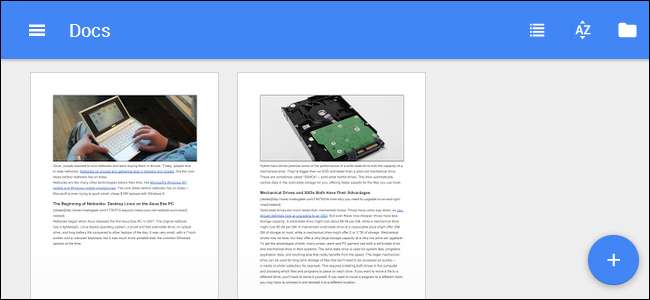
Google Docs tidak memiliki fitur yang penuh dengan fitur seperti yang akan Anda temukan di Microsoft Office, tetapi memiliki beberapa trik berguna. Anda mungkin tidak akan pernah menemukan fitur-fitur ini kecuali Anda mencarinya.
Google office suite berbasis web telah berkembang selama bertahun-tahun dan sekarang menawarkan segalanya mulai dari akses offline hingga dukungan add-on pihak ketiga. Ini masih merupakan perangkat kantor yang mudah digunakan yang berfungsi di mana saja dengan fitur kolaborasi waktu nyata yang sangat baik.
Aktifkan Akses Offline
TERKAIT: Tidak Ada Lagi Biaya Upgrade: Gunakan Google Docs atau Office Web Apps Alih-alih Microsoft Office
Google Docs bisa bekerja secara offline . Ini memungkinkan Anda membuat dokumen baru, terus mengerjakan dokumen saat ini, dan bahkan hanya melihat dokumen Anda saat Anda tidak memiliki sambungan internet. Saat Anda tersambung kembali ke Internet, perubahan Anda akan disinkronkan secara online.
Fitur ini memerlukan Google Chrome, sehingga berfungsi di Windows, Linux, Mac OS X, dan Chromebook. Untuk mengatur ini, buka situs Google Drive , klik tombol perkakas di pojok kanan atas situs, dan klik Pengaturan. Pada panel Umum, pastikan opsi "Sinkronkan pekerjaan Anda ke komputer ini sehingga Anda dapat mengedit secara offline" diaktifkan, dan klik Selesai. Untuk menggunakan Google Dokumen saat offline, cukup kembali ke situs web Google Drive di Chrome saat Anda tidak memiliki sambungan internet.
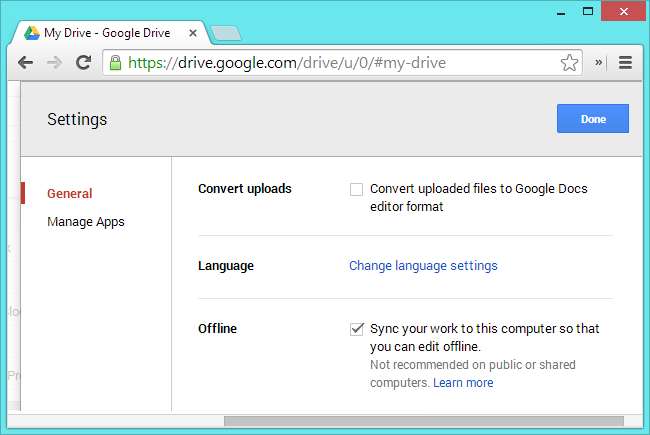
Berkolaborasi Secara Real Time
TERKAIT: Bagaimana Berkolaborasi pada Dokumen Melalui Internet
Google Docs lebih baik fitur kolaborasi daripada versi desktop Microsoft Office. Anda dapat berkolaborasi dalam waktu nyata, dan setiap orang yang memiliki akses ke dokumen akan dapat mengeditnya sekaligus. Anda akan melihat kursor orang lain di dokumen dan dapat melihat mereka mengetik dalam waktu nyata.
Klik File> Bagikan untuk mulai membagikan dokumen. Anda dapat mengundang setiap orang melalui alamat email mereka atau mengizinkan siapa saja yang memiliki tautan khusus ke dokumen untuk mengeditnya.
Berbagi bukan hanya tentang mengedit - fitur Bagikan memungkinkan Anda berbagi dokumen dengan satu atau beberapa orang sehingga mereka dapat melihatnya. Mereka akan selalu memiliki salinan terbaru, jadi ini mungkin lebih nyaman daripada mengirim file melalui email. Anda juga dapat memberi orang kemampuan untuk meninggalkan komentar pada dokumen sehingga Anda bisa mendapatkan masukan mereka tanpa mengizinkan mereka untuk mengubah dokumen Anda.
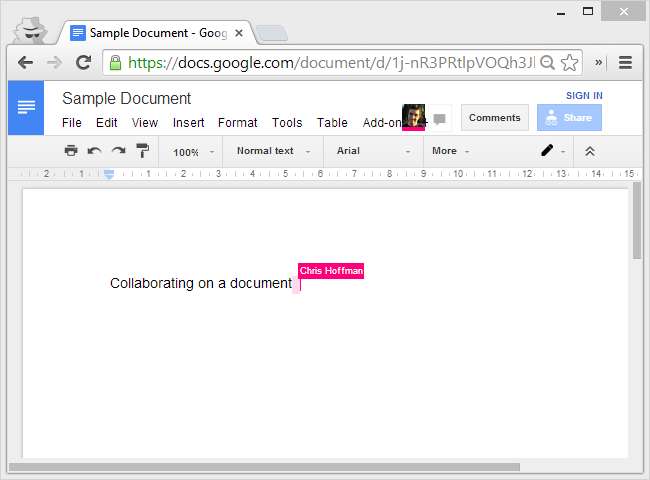
Publikasikan Dokumen
Google Docs memungkinkan Anda menerbitkan dokumen online dengan cepat. Cukup klik File> Publikasikan ke web dan klik tombol Mulai menerbitkan. Anda akan menerima link publik ke dokumen dalam bentuk yang telah dipublikasikan, sehingga Anda dapat membagikannya dengan orang lain dan mereka dapat melihatnya. Anda tidak perlu menghosting dokumen di server Anda sendiri di suatu tempat.
Fitur ini terpisah dari fitur berbagi. Saat dokumen diterbitkan, siapa pun yang memiliki tautan dapat melihatnya. Jika dibagikan, itu hanya dapat dibagikan dengan segelintir orang. Saat orang mengakses dokumen bersama, mereka akan melihat editor Google Dokumen. Saat mengakses dokumen yang diterbitkan, mereka akan melihat dokumen tersebut sebagai halaman web biasa.
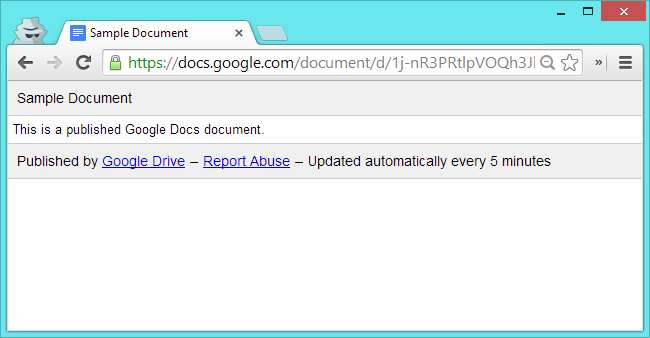
Pergi ke Jenis Huruf Berikutnya / Jenis Huruf Sebelumnya
Untuk koreksi kesalahan dengan cepat, gunakan pintasan keyboard Ctrl + 'untuk menuju kesalahan ketik berikutnya pada dokumen saat ini dan Ctrl +; untuk beralih ke kesalahan ketik sebelumnya. Ini memungkinkan Anda memperbaiki kesalahan ketik dengan cepat tanpa menggulir dokumen saat ini dan mencari garis bawah merah tersebut.
Google Docs juga baru-baru ini mendapatkan fitur Periksa Ejaan yang memungkinkan Anda dengan cepat menelusuri masalah dalam dokumen saat ini, fitur yang sudah lama tidak dimiliki - cukup klik Alat> Periksa Ejaan untuk menggunakannya.
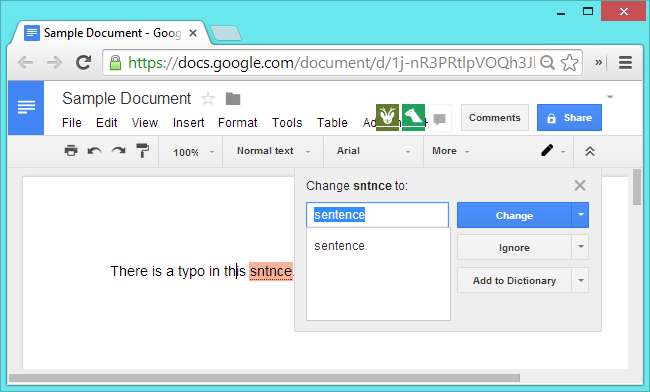
Cari dan Sisipkan Tautan
Google Docs menggabungkan kekuatan pencarian Google untuk membantu Anda dengan mudah memasukkan link ke dalam dokumen Anda saat ini. Daripada membuka tab browser baru dan mencari halaman yang ingin Anda tautkan, Anda dapat mencari langsung dari dialog tautan. Untuk melakukan ini, klik opsi Sisipkan> Tautan. Ketik pencarian ke dalam dialog dan Google akan menampilkan halaman yang cocok dengan pencarian Anda - klik salah satu untuk membuat link ke alamat yang dipilih.
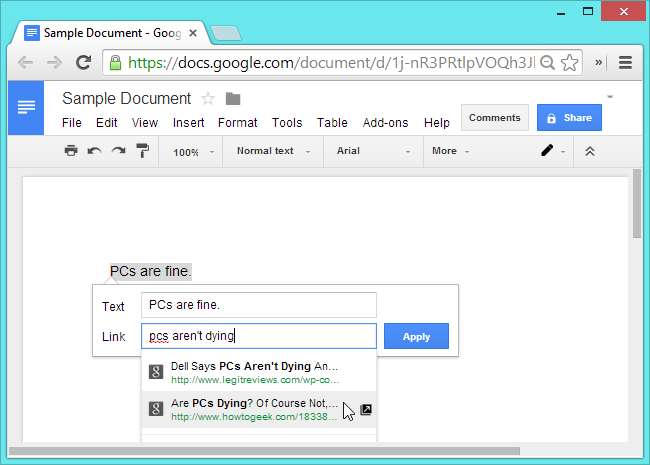
Konfigurasikan Gaya Teks Anda
Daripada memformat setiap bit teks dalam dokumen Anda secara manual, Anda harus memformat teks Anda menggunakan gaya. Artinya, daripada menyetel semua tajuk utama ke ukuran font tertentu dan teks tebal, Anda cukup mengeklik kotak gaya dan menyetelnya ke "Judul 1."
Anda juga dapat dengan mudah mengedit pengaturan font yang digunakan untuk gaya yang berbeda. Pertama, format beberapa teks untuk menggunakan jenis pemformatan yang ingin Anda gunakan untuk gaya. Pilih teks itu, klik kotak gaya di bagian atas layar, dan klik panah di sebelah kanan gaya yang ingin Anda ubah. Klik opsi "Perbarui 'Nama Gaya' agar Sesuai" dan gaya tersebut sekarang akan menggunakan jenis pemformatan yang Anda pilih.
Untuk menyimpan gaya ubahsuaian ini dan menggunakannya dalam dokumen lain, klik menu Opsi di bagian bawah daftar di sini dan pilih "Simpan sebagai gaya default saya".
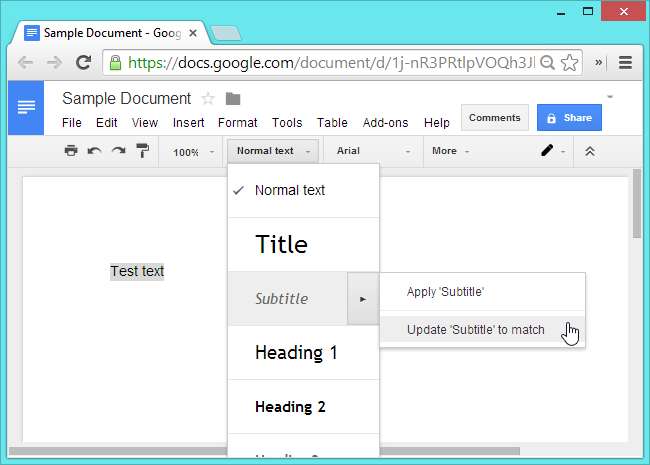
Kelola Kamus Pribadi Anda
Jika menurut Google Dokumen ada kata yang salah ketik tetapi Anda tahu itu benar, Anda dapat mengeklik kanan kata yang digarisbawahi dan memilih Tambahkan ke kamus pribadi. Anda kemudian dapat mengklik Alat> Kamus Pribadi dan mengedit daftar kata di kamus pribadi Anda. Jika Anda tidak sengaja menambahkan kata yang salah eja ke daftar ini, Anda harus menghapusnya dari sini sebelum Google memperingatkan Anda lagi.
Opsi ini merupakan fitur yang cukup baru - sebelumnya, Google Dokumen tidak mengizinkan Anda menghapus kata yang Anda tambahkan ke daftar ini. Anda mungkin ingin melihat daftarnya dan memastikan Anda tidak sengaja menambahkan kata-kata yang salah ke daftar di masa lalu.
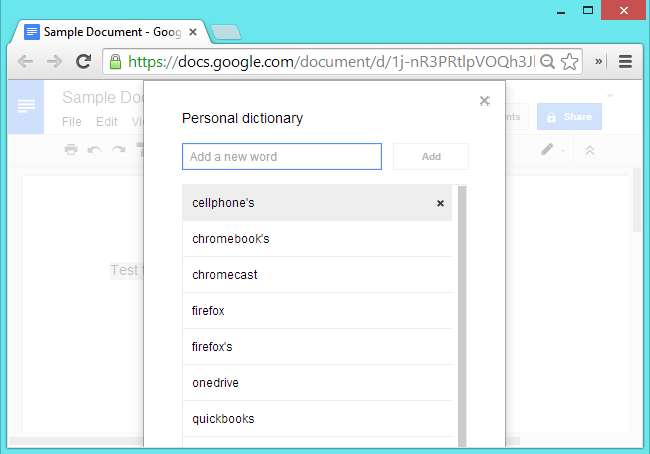
Salin dan Tempel Dengan Papan Klip Web
Google Dokumen memiliki fitur papan klip web yang dibagikan di Google Dokumen, Spreadsheet, dan Slide. Papan klip ini dikaitkan dengan akun Google Anda, sehingga akan mengikuti Anda di semua komputer yang Anda gunakan. Tidak seperti papan klip sistem operasi standar Anda, papan klip web dapat berisi banyak item. Papan klip mendukung, teks, gambar, gambar, dan bit data lainnya dari dokumen Google.
Untuk menggunakan fitur ini, pilih beberapa teks, klik Edit, gunakan menu Web Clipboard. Ini adalah cara terbaik untuk menyalin beberapa jenis data, seperti gambar, di antara berbagai jenis dokumen Google. Item yang Anda simpan ke papan klip web akan dihapus setelah 30 hari jika Anda tidak berinteraksi dengannya.
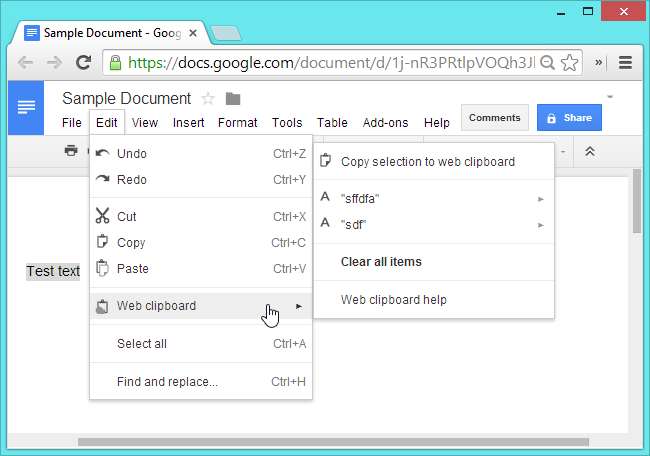
Gunakan Alat Penelitian
Google Docs berisi sidebar yang dirancang untuk penelitian - buka dengan mengklik Tools> Research. Sidebar ini memungkinkan Anda untuk mencari gambar, kutipan, dan hasil web sehingga Anda dapat dengan mudah memasukkannya ke dalam dokumen. Ini juga memudahkan untuk mencari studi akademis dan dengan cepat memasukkan catatan kaki atau kutipan yang sesuai untuk format kutipan MLA, APA, atau Chicago. Anda juga dapat dengan cepat menyisipkan kutipan ke hasil web - ini bisa menjadi cara mudah untuk membuat bibliografi untuk makalah sekolah.
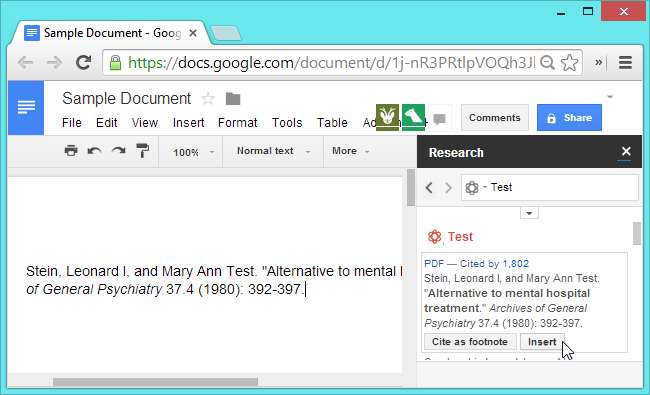
Pasang Pengaya
Add-on adalah fitur yang cukup baru. Ini adalah perangkat lunak pihak ketiga yang dibuat dengan Google Apps Script. Anda dapat menginstalnya dengan mengklik Alat> Kelola Add-on. Mereka kemudian dapat digunakan dari menu Add-ons.
Misalnya, Anda dapat menginstal add-on Thesaurus yang memungkinkan Anda memilih kata apa pun dan mengklik Add-on> Thesaurus> Temukan Sinonim untuk Kata yang Dipilih untuk melihat sinonim saat menulis dokumen. Pengaya lainnya termasuk pembuat bibliografi yang mudah, alat diagram, dan pembuat daftar isi.
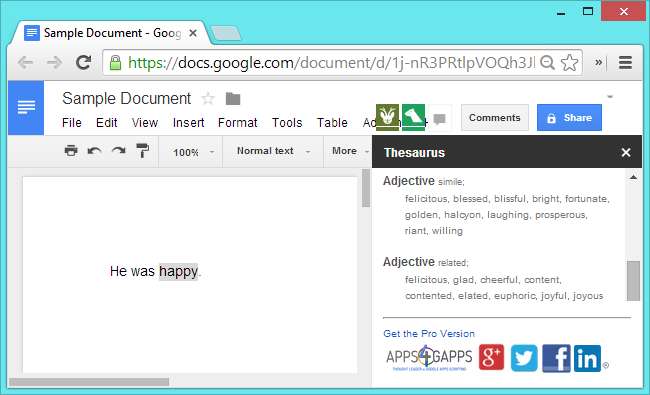
Google Docs juga memiliki lebih banyak trik. Menu File> Unduh sebagai sangat berguna, memungkinkan Anda mengunduh dokumen dalam berbagai format. Anda dapat mengunduhnya sebagai PDF atau dokumen Microsoft Office jika Anda perlu mengirimkan atau mengirim dokumen melalui email dalam format file tertentu.







